Whatsapp-applicatie is een "virtueel platform" dat volledige communicatie van gebruikers binnen het netwerk biedt. Bovendien biedt het programma ondersteuning voor de uitwisseling van verschillende multimediabestanden. Vandaag is het een gratis applicatie.

Het embleem van de boodschapper is al over de hele wereld herkenbaar.
Een ander pluspunt van deze applicatie is dat je niet hoeft te komen met een ingewikkelde login en wachtwoord om je te registreren bij WhatsApp. Om in te loggen op de servers, wordt het telefoonnummer gebruikt als de naam. Maar voordat u Whatsapp gebruikt, moet u deze installeren en de juiste configuratie uitvoeren.
installatie
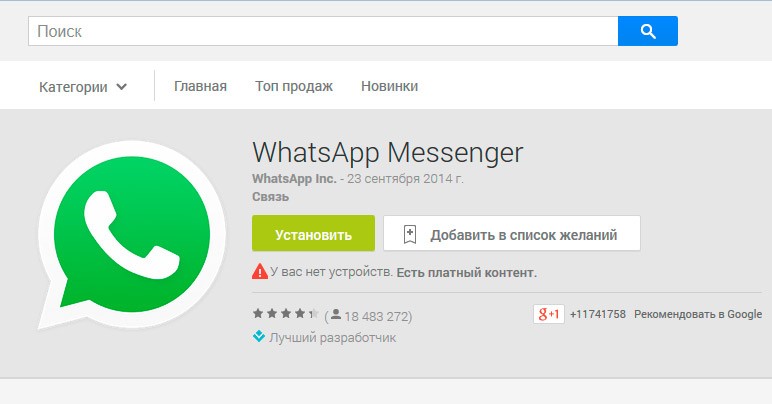
De installatie wordt uitgevoerd volgens het standaardschema voor applicaties op een smartphone
Degenen die dit programma voor het uitwisselen van berichten en multimediabestanden hebben ontwikkeld, hebben het installatieproces zo eenvoudig mogelijk gemaakt. Daarom is het onwaarschijnlijk dat iemand problemen zal hebben met de installatie.
Overweeg alleen de procedure voor deze procedure:
- Ga naar de Play Store op uw smartphone.
- Voer in het zoekformulier de naam van de applicatie in - "Whatsapp".
- Klik op installeren. Klik vervolgens op de knop "Accepteren". Dus je kunt downloaden.
Er zouden geen problemen moeten zijn bij het vinden van het Whatsapp-installatiepakket. Whatsapp installeren voor Android is eenvoudig.
Programma instelling
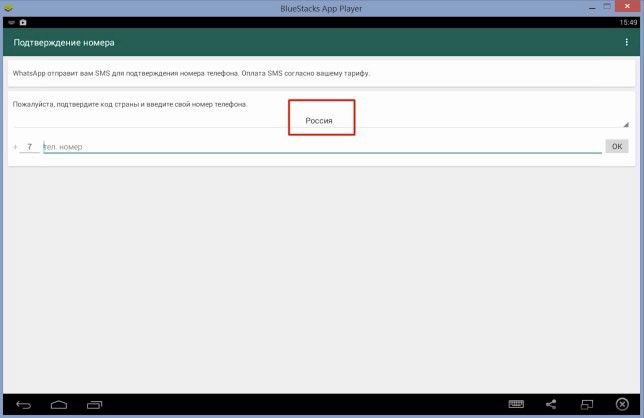
De applicatie-instellingeninterface is intuïtief voor iedereen
Hoe maak je verbinding met de WhatsApp-app op je telefoon? Wanneer u de toepassing start, verschijnt er een licentietoestemming voor uw ogen. Volg de link "Algemene voorwaarden" voor een gedetailleerd onderzoek van de delen van de vergunning.
Als u het vatsap-programma op uw telefoon wilt aansluiten, klikt u na het lezen van de beveiligingsvereisten op 'Accepteren en doorgaan'. Daarna wordt u gevraagd om het telefoonnummer in te voeren. Deze procedure is nodig om de account aan de communicatie-terminal te binden.
U moet een keuze maken uit het land waar u woont en vervolgens het telefoonnummer van het apparaat invoeren. Zodra u op "OK" klikt, zal het programma een verzoek indienen om een verificatie-sms te verzenden vanaf de servers. Dit moment duurt maximaal 60 seconden. Als het telefoonnummer correct is, zal de applicatie omleiden om persoonlijke gegevens te verduidelijken.
In deze situatie wordt onafhankelijk besloten welke naam vrienden, ouders, familieleden, kennissen in de contactlijst zullen zien. Dit is de eerste installatie van de applicatie.
Je moet de lijst met abonnees openen van de contacten die Whatsapp hebben geïnstalleerd. Klik hiervoor op het pictogram van het nieuwe bericht. Dit pictogram bevindt zich in de rechterbovenhoek. Om te communiceren, hoeft u alleen maar de persoon te kiezen waarin u momenteel geïnteresseerd bent.
Het instellen van de applicatie is niet moeilijk, u hoeft alleen het hierboven beschreven algoritme te volgen. Verdere instellingen kunnen worden aangepast.
Een foto uploaden van een avatar
Als u uw favoriete foto van een avatar wilt uploaden, moet u verschillende stappen ondernemen.
Zoek de gewenste ontvanger en klik op de regel waar zijn naam zich bevindt. We hebben de optie "Bekijk contact" nodig, die zich in het hulpmenu van de applicatie bevindt. Klik daarna in het geopende venster op de foto van de contactpersoon.
Zoek een foto op ware grootte van de persoon met wie je praat. U kunt deze afbeelding opslaan of een kopie maken via een screenshot om deze later te bewerken.
Communicatie in het programma
Overweeg stapsgewijze informatie over hoe u kunt beginnen met communiceren met behulp van de applicatie:
- U moet op de knop 'Chats' klikken.Het tabblad bevindt zich onderaan (bij gebruik van Apple-apparaten) of bovenaan (bij gebruik van Android-apparaten). Daarna is het mogelijk om berichten te bekijken en naar abonnees te verzenden.
- Klik vervolgens op de knop om een nieuw bericht te maken. Op Apple-apparaten bevindt de knop zich rechtsboven. Knop in de vorm van een potlood en notitieboekje. Op Android bevindt dezelfde knop zich ook rechts onderaan. Knop in de vorm van een bericht. In het venster dat wordt geopend, kunt u verschillende functies uitvoeren:
- Hier is de functie "Nieuwe groep". Deze optie wordt gebruikt om meerdere contacten voor multicast te combineren.
- Klik op de contactpersoon die u nodig hebt om met een persoon te communiceren. Voordat de gebruiker wordt aangegeven welke contacten ook een bericht hebben.
- Zoek een tekstveld om een bericht in te voeren. Het bevindt zich op alle chatapparaten onderaan de chatpagina onder de plaats waar de contactgegevens zich bevinden.
- U moet op een knop drukken om een bericht te verzenden. Knopweergave - papieren vliegtuigje op een groene achtergrond in wit. De knop bevindt zich rechts van het tekstvak. Zodra het 'vliegtuig' wordt ingedrukt, wordt het bericht verzonden. De snelheid van vertrek hangt af van de snelheid van internet. Een zwakke snelheid van de internetverbinding is een van de redenen waarom veel gebruikers niet werken. Op de chatpagina kunt u de communicatiegeschiedenis met een specifiek contact bekijken.
- Er is ook een knop voor het bevestigen van bijlagen. Voor iOS-apparaten bevindt zich een knop in de vorm van een plus links van het tekstveld. Op Android ziet de knop eruit als een paperclip en bevindt deze zich aan de andere kant.
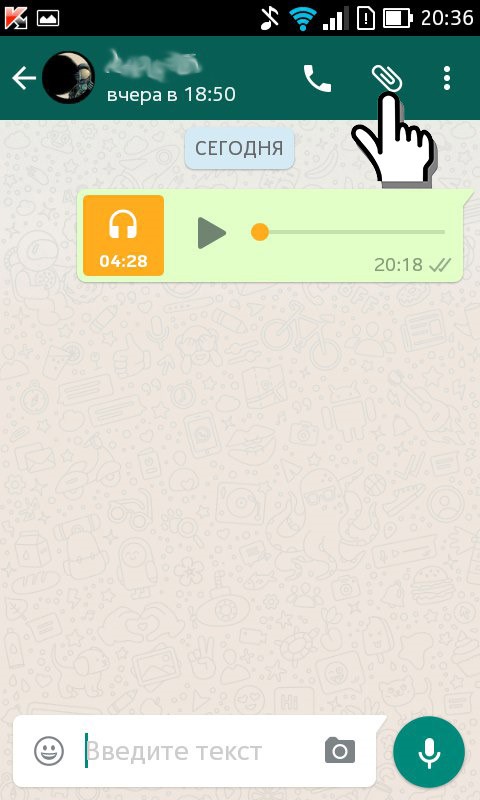
De Paperclip-tool helpt als u een bestand aan uw bericht wilt toevoegen
Er zijn de volgende bijlagen:
- Wanneer u op de knop Camera klikt, wordt de gebruiker omgeleid naar de camera van de smartphone. U kunt een foto maken en deze onmiddellijk verzenden. Als de abonnee Whatsapp geen toestemming heeft gegeven om de camera te gebruiken, verschijnt er een verzoek.
- Als u foto's, video's of audio wilt verzenden die op de gadget zijn opgeslagen, moet u op de volgende knoppen "Foto- en videotheek", "Galerij", "Audio" klikken. Selecteer het gewenste bestand en verzend naar de persoon met wie u praat.
- Klik op "Document" om een bestand van de telefoon of een bestand in de cloudservice aan het bericht toe te voegen.
- Klik op "Locatie" om uw locatie naar de gesprekspartner te verzenden. Maar hiervoor moet de applicatie ook toegang hebben tot geodata.
- Klik op de knop 'Contact' om de contactgegevens van iemand naar de gesprekspartner te sturen. De naam en het telefoonnummer van de persoon worden weergegeven.
- Om een spraakopname te verzenden, moet u op het microfoonpictogram klikken. De locatie bevindt zich rechts van het tekstvak onder aan de chatpagina. Houd de knop ingedrukt totdat u stopt met praten en laat hem vervolgens los om te verzenden. Als u van gedachten verandert over het verzenden van een audiobestand, schuift u de knop naar links.
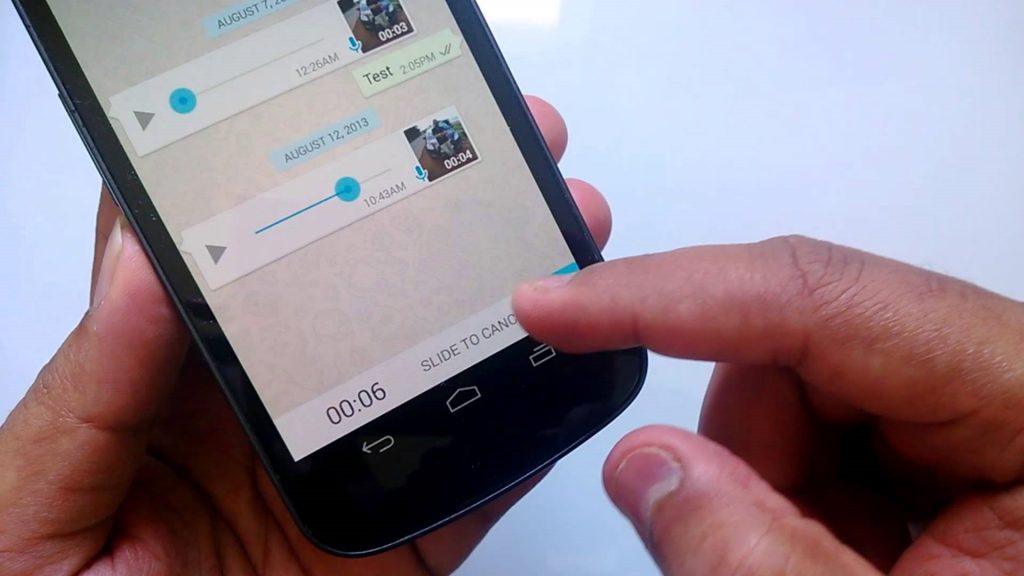
U kunt een spraakbericht opnemen als u het niet in tekstvorm kunt verzenden (bijvoorbeeld tijdens het rijden)
- Om een telefoon- of video-oproep te plaatsen, moet u op de juiste pictogrammen klikken. Ze bevinden zich bovenaan het scherm aan de rechterkant.
Zoals je kunt zien, is Whatsapp een fluitje van een cent. Volg gewoon de meldingen.
De problemen
Er zijn verschillende problemen verbonden aan het programma:
- Berichten worden niet verzonden en komen niet. Meestal is het probleem verbonden met een slechte internetverbinding.
- Berichten en meldingen worden niet op tijd bezorgd. Dit komt door onjuiste smartphone-instellingen.
- De toepassing wordt niet gedownload of bijgewerkt. Dit probleem kan verschillende oorzaken hebben. Bijvoorbeeld niet genoeg geheugen, niet compatibel met het apparaat, enzovoort.
Dit zijn de meest voorkomende problemen.
